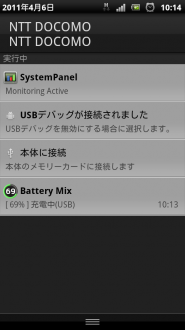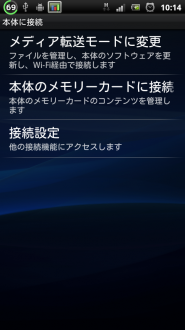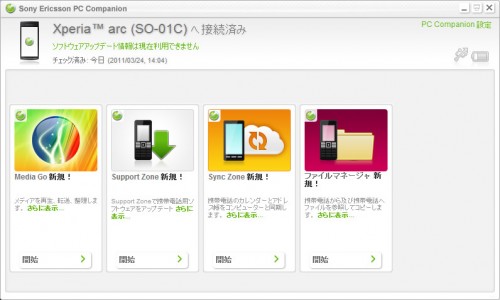Xperia arcとPCを接続する方法はいろいろありますが、USBケーブルを使った最もシンプルな接続方法をご紹介します。ソニーが提供するPC Companionというユーティリティーソフトも使いません。
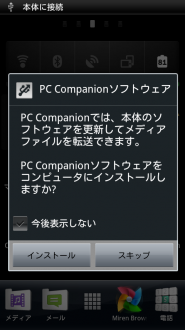 付属のUSBケーブルでXperia arcとPCをつなぎます。するとXperia arc側でPC Companionをインストールするかどうかのダイアログが出現するので、スキップをタップします。PC Companionを今後インストールしないのであれば、「今後表示しない」にチェックを入れておきます。
付属のUSBケーブルでXperia arcとPCをつなぎます。するとXperia arc側でPC Companionをインストールするかどうかのダイアログが出現するので、スキップをタップします。PC Companionを今後インストールしないのであれば、「今後表示しない」にチェックを入れておきます。
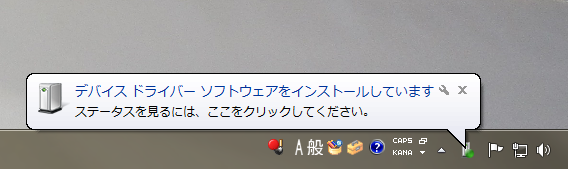 次にPC側で次のようなメッセージが出ると思います。これはドライバーを自動インストールしているという意味なので、インストールされるまでしばらく待ちます。
次にPC側で次のようなメッセージが出ると思います。これはドライバーを自動インストールしているという意味なので、インストールされるまでしばらく待ちます。
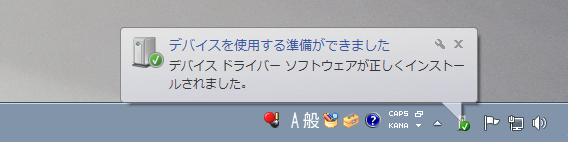 ドライバーのインストールが完了しました。
ドライバーのインストールが完了しました。
Xperia arc側でステータスバーを上から引き伸ばすと、「本体に接続」という項目があるのでそれをタップします(左の画像)。さらにメニューが出てくるので「本体のメモリーカードに接続」をタップします(右の画像)。
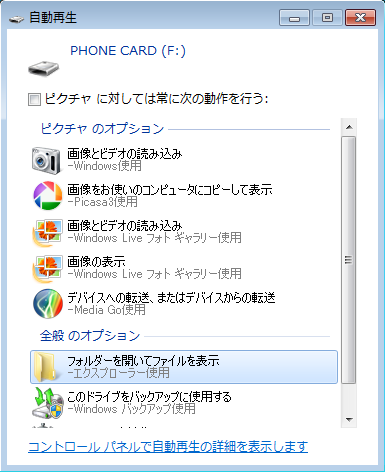 PC側でこのようなウィンドウが出ますので、「フォルダーを開いてファイルを選択」を選択すれば、Xperia arc側のフォルダ(SDカード)が表示されます。
PC側でこのようなウィンドウが出ますので、「フォルダーを開いてファイルを選択」を選択すれば、Xperia arc側のフォルダ(SDカード)が表示されます。
 マイコンピュータからもアクセスすることが出来ます。(PHONE CARD)
マイコンピュータからもアクセスすることが出来ます。(PHONE CARD)
Xperia arc側のフォルダにはいろいろなフォルダ/ファイルが置かれいますが、そのなかの一部フォルダについて説明します
- DCIM ・・・ カメラ関連ファイルが収められたフォルダです。撮影した写真もここに保存されています。
- download ・・・ ブラウザ(主に標準ブラウザ)でダウンロードしたファイルが収められています。
- image ・・・ 標準で入っていた画像ファイルが収められています。
- music ・・・ 音楽プレイヤー(主に標準プレイヤー)で表示される音楽ファイルが収められています。
- video ・・・ 動画プレイヤー(主に標準プレイヤー)で表示される動画ファイルが収められています。
これらのフォルダは標準でインストールされているアプリで使われますが、Androidマーケットからダウンロードしてインストールしたアプリも共有する場合があります。音楽ファイルはmusic、動画ファイルはvideoに入れる、と予め決めておけば管理がとても楽になります。